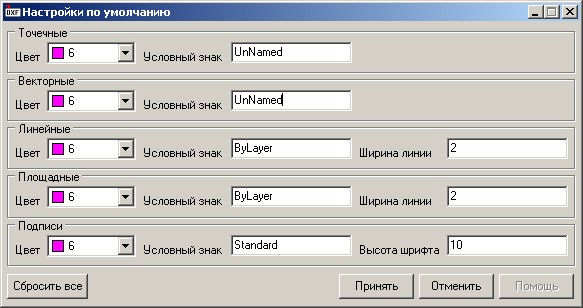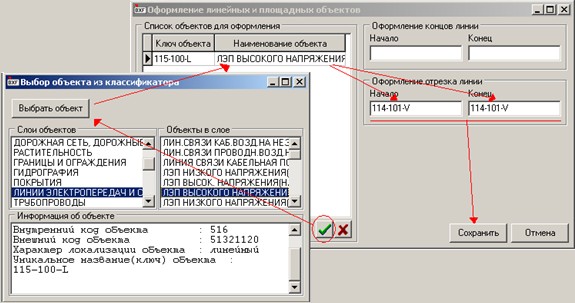Сервис |




|
|
Пункт меню Сервис содержит следующие подменю:
- Автоматическая настройка – вызывает диалог автоматической настройки параметров соответствий.
В данном окне вы можете установить параметры автоматической настройки, т.е. указать для объектов какой локализации выполнить автоматическую настройку, какое действие выполнить, если соответствие для объекта уже установлено, а также какую часть параметров заменять.
- Настройки по умолчанию – вызывает диалог Настройки по умолчанию, где Вы можете задать параметры конвертирования объектов, для которых не настроены параметры соответствия. Для каждого типа локализации объекта можно задать цвет, условный знак, которым будет отображаться не настроенный объект. Для линейных и площадных объектов можно также задать ширину линии, а для подписи – высот шрифта.
После того, как указаны все необходимые параметры конвертирования объектов, для которых не настроены параметры соответствия, необходимо нажать кнопку Принять. Чтобы отказаться от изменений – Отмена. Чтобы сбросить все параметры - Сбросить все.
- Оформление линейных и площадных объектов – вызывает диалог, в котором для линейных и площадных объектов можно задать параметры оформления линии в качестве отдельных блоков, т.е. при конвертации в формат DXF для указанных объектов карты будут создаваться дополнительные блоки.
В окне Оформление линейных и площадных объектов можно сформировать список объектов, которые требуют дополнительного оформления.
После того, как объект добавлен в список, необходимо указать параметры оформления: - оформление концов линии (начало и/или конец); - оформление отрезка линии (начало и/или конец).
В качестве оформления линии может выступать только блок (BLOCK). Имя блока выбирается из списка, который появляется при щелчке правой кнопкой мыши по соответствующему элементу оформления.
Для сохранения изменений настроек оформления объектов необходимо нажать кнопку Сохранить. Если Вы не хотите, чтобы внесенные изменения сохранились, нажмите кнопку Отмена.
- Масштабирование классификатора DXF – в классификаторе RSC размеры условных знаков заданы в пикселях или в миллиметрах и являются независимыми от значения масштаба карты. К примеру, векторный условный знак длинной 3 мм в любом масштабе остается знаком длинной 3 мм.
В классификаторе DXF размер знака задан в метрах на местности для того масштаба, для которого он создавался. То есть, длинна векторного условного знака в 3 мм для масштаба 1 : 500 будет равна 1.5 м, для 1 : 1000 – 3 м, для 1 : 2000 – 6 м, для 1 : 5000 – 15 м. На случай, если один классификатор RSC используется для создания карт разных масштабов (например, для масштабов 1 : 500 и 1 : 1000), можно использовать Масштабирование классификатора DXF.
Здесь задается коэффициент масштаба, который будет использован при создании DXF файла. Для выбора с помощью стандартных коэффициентов необходимо отметить Использовать стандартный коэффициент. Расчет коэффициента масштаба будет осуществляться автоматически при смене стандартных значений в выпадающих списках. Чтобы установить коэффициент масштаба необходимо нажать кнопку Принять, чтобы отменить изменения – кнопку Отмена. Изменения вступят в силу после сохранения изменений в файле соответствий.Рекомендуется хранить настройки для разных масштабов в файлах соответствий под разными именами.
- Экспорт в Excel – выполнение выгрузки информации из таблицы файла соответствий в MS Excel.
- Настройка атрибутов – вызывается диалог настройки перечня объектов (точечных или векторных), для которых необходимо формирование атрибутов.
В данном диалоге необходимо сформировать список объектов, для которых возможна выгрузка атрибутов в формат DXF. Выгрузка атрибутов возможна только для точечных и векторных объектов. К объектам входящим в данный перечень предъявляются следующие требования: - объект должен быть настроен для выгрузки в формат DXF как блок; - в DXF классификаторе блок должен содержать атрибуты; - ключ семантики объекта должен совпадать с наименованием атрибута.
Для того чтобы значение атрибута было расположено горизонтально не зависимо от угла разворота блока в DXF, необходимо установить галочку «Расположить атрибуты горизонтально». |